Jak trwale usunąć konto Dropbox
Jeśli chcesz trwale usunąć konto Dropbox(delete Dropbox account permanently) , ten przewodnik krok po kroku pomoże Ci przejść przez ten proces. Konta Dropbox Basic(Dropbox Basic) , Plus , Family i Professional można usunąć , korzystając z tego samego samouczka, o którym mowa poniżej.
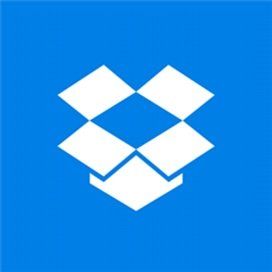
Co się stanie, gdy usuniesz swoje konto Dropbox
Zanim przejdziesz do kroków, lepiej poznać rzeczy, które dzieją się za tym procesem.
- Nie będziesz już mógł korzystać ze swojego konta na stronie internetowej i w aplikacjach mobilnych.
- Chociaż możesz mieć aplikacje na odpowiednich platformach, nie możesz synchronizować plików i folderów.
- Jeśli zainstalowałeś aplikację Dropbox na swoim komputerze i zapisałeś plik do użytku w trybie offline, możesz uzyskać do nich dostęp tylko z tego miejsca.
- Nie możesz edytować żadnego pliku w żadnym udostępnionym folderze.
- Jeśli udostępniłeś plik w udostępnionym folderze, wszyscy członkowie nadal będą mogli go wyświetlać.
- Dropbox usuwa wszystkie Twoje pliki z serwera po określonej liczbie dni.
- Nie można cofnąć tego procesu. Chociaż Dropbox nie usuwa plików z Twojego komputera, nie możesz w żaden sposób odzyskać swojego konta.
- Dropbox rozpocznie usuwanie przechowywanych plików po 30 dniach od zamknięcia konta.
Jeśli zgadzasz się ze wszystkimi tymi warunkami, możesz sprawdzić sam przewodnik.
Jak trwale usunąć konto Dropbox
Aby trwale usunąć konto Dropbox , wykonaj następujące kroki:
- Otwórz oficjalną stronę Dropbox i zaloguj się na swoje konto.
- Kliknij(Click) swoje zdjęcie profilowe i wybierz opcję Ustawienia(Settings) .
- Kliknij opcję Usuń konto(Delete account) .
- Wprowadź swoje hasło, wybierz powód usunięcia i kliknij przycisk Usuń trwale(Permanently delete) .
Przyjrzyjmy się szczegółowo tym krokom, aby dowiedzieć się więcej.
Najpierw musisz otworzyć oficjalną stronę Dropbox i wprowadzić swoje dane uwierzytelniające, aby zalogować się na swoje konto. Następnie kliknij swoje zdjęcie profilowe/awatar i wybierz opcję Ustawienia (Settings ) z listy rozwijanej. Alternatywnie możesz odwiedzić tę stronę(visit this page) , aby otworzyć te same opcje.
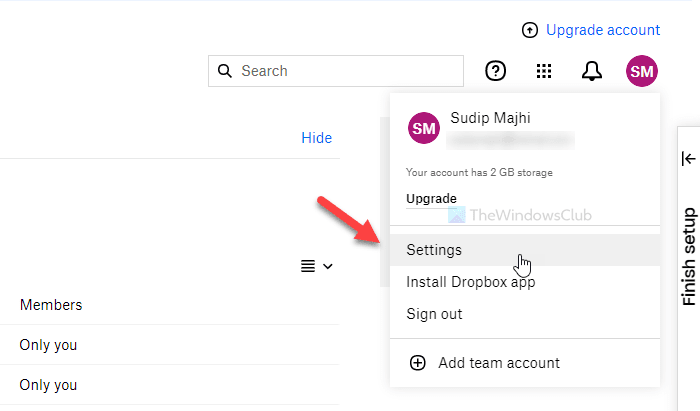
Następnie znajdź nagłówek Usuń konto(Delete account) i kliknij opcję Usuń konto (Delete account ) .
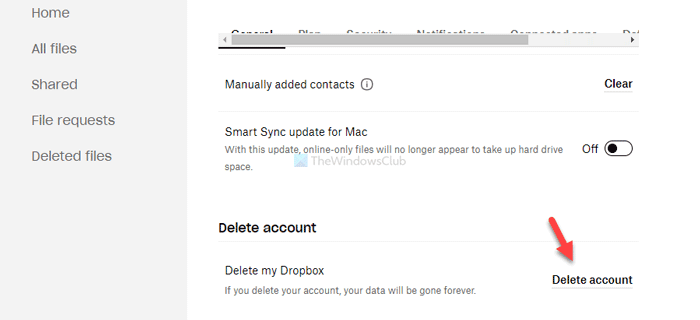
Następnie musisz zweryfikować swoje konto, wprowadzając hasło. Po zakończeniu rozwiń listę rozwijaną Powód opuszczenia(Reason for leaving ) i wybierz powód, dla którego chcesz usunąć swoje konto. Wybierz powód zgodnie ze swoim życzeniem i kliknij przycisk Usuń na stałe (Permanently delete ) .
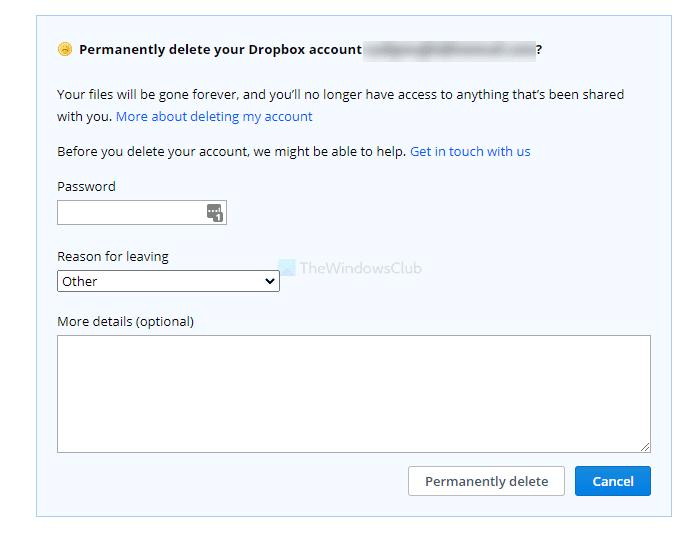
Teraz zostaniesz wylogowany ze swojego konta. Jako potwierdzenie Dropbox wysyła wiadomość e-mail z powiadomieniem.
Mam nadzieję, że ten prosty przewodnik pomoże trwale usunąć konto Dropbox .
Powiązane(Related) : Jak uruchomić wiele kont Dropbox w systemie Windows 10(How to run multiple Dropbox accounts in Windows 10) .
Related posts
Jak dodać Dropbox jako usługę w chmurze do Microsoft Office
10 wskazówek, jak efektywniej korzystać z Dropbox
Synchronizuj dowolny folder Windows z Dyskiem Google, OneDrive i Dropbox
Jak tworzyć i używać szablonów papieru Dropbox
Jak przenieść swój folder Dropbox
Jak sprawdzić czas przestoju systemu Windows, czas pracy i czas ostatniego wyłączenia?
Jak wykonywać wiele zadań jednocześnie w systemie Windows 10 jak profesjonalista
Jak zdobyć figurkę łowczyni Sea of Thieves?
Najlepsze porady i wskazówki dotyczące Microsoft OneDrive, aby używać go jak profesjonalista
Jak sprawdzić, gdzie jest zainstalowany program w systemie Windows 11/10?
Zablokuj lub zatrzymaj wyskakujące okienka Microsoft Edge Wskazówki i powiadomienia
Zresetuj ten komputer: Przywróć system Windows do ustawień fabrycznych bez utraty plików
Sztuczki i porady dotyczące kosza dla systemu Windows 11/10
Jak wygenerować historię Wi-Fi lub raport WLAN w systemie Windows 10?
Lista drukarek korzystających z tego samego sterownika drukarki oddzielnie w systemie Windows 10
Twój komputer może wysyłać automatyczne zapytania (Captcha)
Dodaj przycisk Home do przeglądarki Microsoft Edge
Wskazówki i porady dotyczące Menedżera zadań Windows, o których możesz nie wiedzieć
Search Indexer oraz wskazówki i porady dotyczące indeksowania dla systemu Windows 11/10
13 wskazówek dotyczących rozwiązywania problemów, gdy pliki Dropbox nie są synchronizowane
